
Kiến thức công nghệ
1781
15/11/2023
Hướng dẫn cách tăng âm lượng trên máy tính cực kì đơn giản
Tăng âm lượng máy tính giúp bạn có trải nghiệm tốt hơn khi sử dụng. Trong bài viết dưới đây, ICANTECH sẽ chỉ bạn một vài mẹo tăng âm lượng trên máy tính dễ dàng mà bất cứ ai cũng có thể làm được.
1. Nguyên nhân khiến âm lượng máy tính hoặc laptop có chất lượng kém.
Dưới đây là một số lí khiến âm thanh của máy tính gặp vấn đề:
- Máy tính, laptop không được vệ sinh sạch sẽ: Thiết bị điện tử sử dụng lâu ngày không được vệ sinh thường xuyên rất dễ bám bụi là một trong số các nguyên nhân chính khiến âm lượng bị nhỏ. Để giải quyết vấn đề này, bạn có thể sử dụng khăn khô mềm làm sạch máy tính, laptop, đặc biệt là phần loa sau đó bật một âm thanh bất kỳ để kiểm tra lại xem âm lượng có to hơn ban đầu không.
- Máy tính, laptop bị hỏng từ bên trong: Nếu máy tính, laptop của bạn từng bị va đập hoặc rơi xuống nước thì rất có thể các linh kiện bên trong đã bị hỏng. Trong trường hợp này, bạn cần mang thiết bị tới các trung tâm bảo hành ngay lập tức để sửa chữa kịp thời.
- Thường xuyên sử dụng loa ngoài: Nếu bạn thường xuyên dùng loa ngoài với âm thanh tối đa khiến thiết bị của bạn nhanh hỏng hơn. Việc bạn cần làm là mang thiết bị ra các trung tâm bảo hành để các kỹ thuật viên kiểm tra, thay thế nếu cần thiết.
2. Cách tăng âm lượng PC, laptop ngay tại nhà đơn giản
Để tăng âm lượng laptop hay PC sử dụng Win 10, bạn thực hiện theo các bước sau:
- Bước 1: Đầu tiên, di chuyển chuột tới Taskbar > Nhấp chuột phải vào biểu tượng loa.
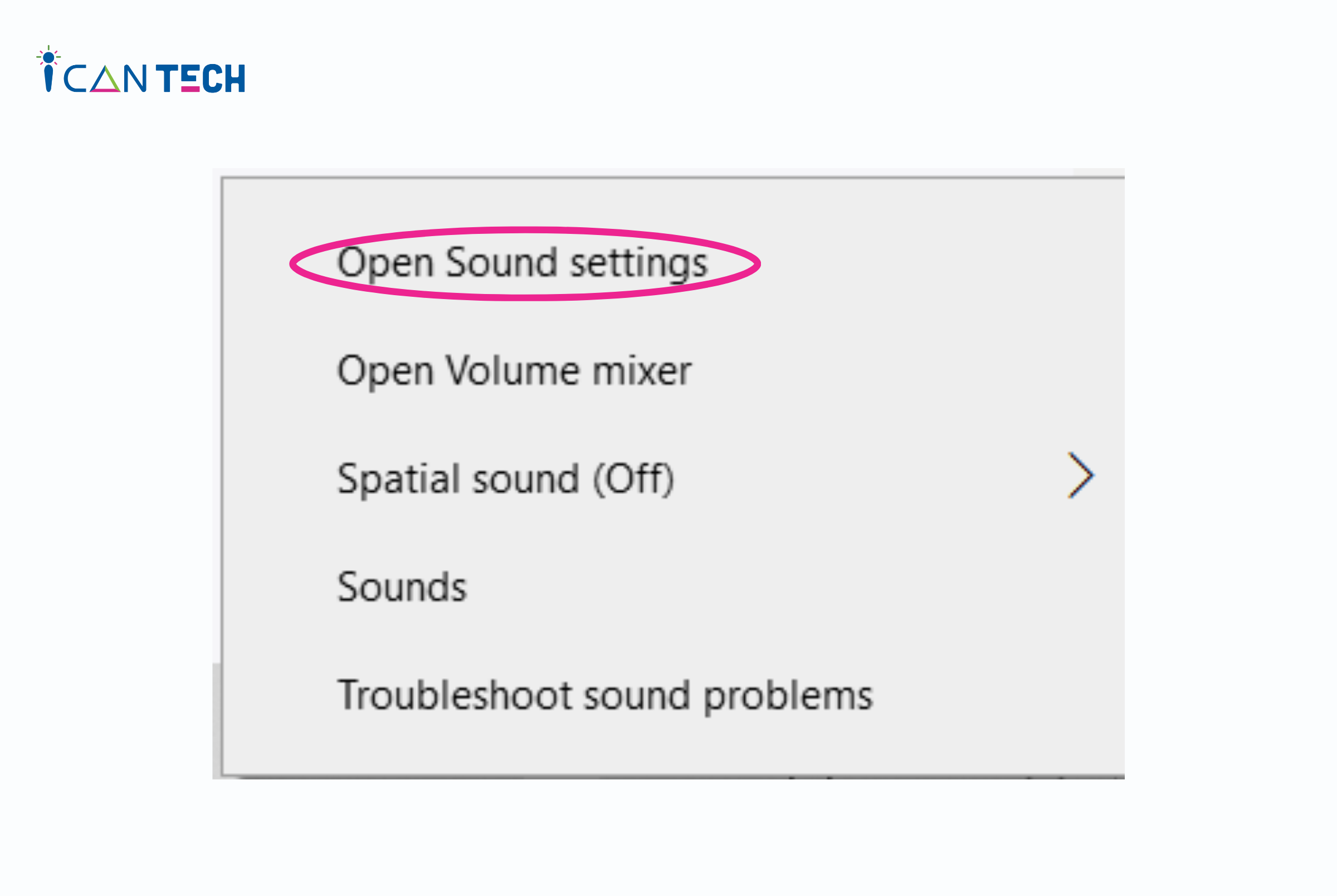
- Bước 2: Nhấn Open Sound Settings > Tại Choose Output device, nhấn Speaker > Nhấn Device Properties > Nhấn Additional device properties.
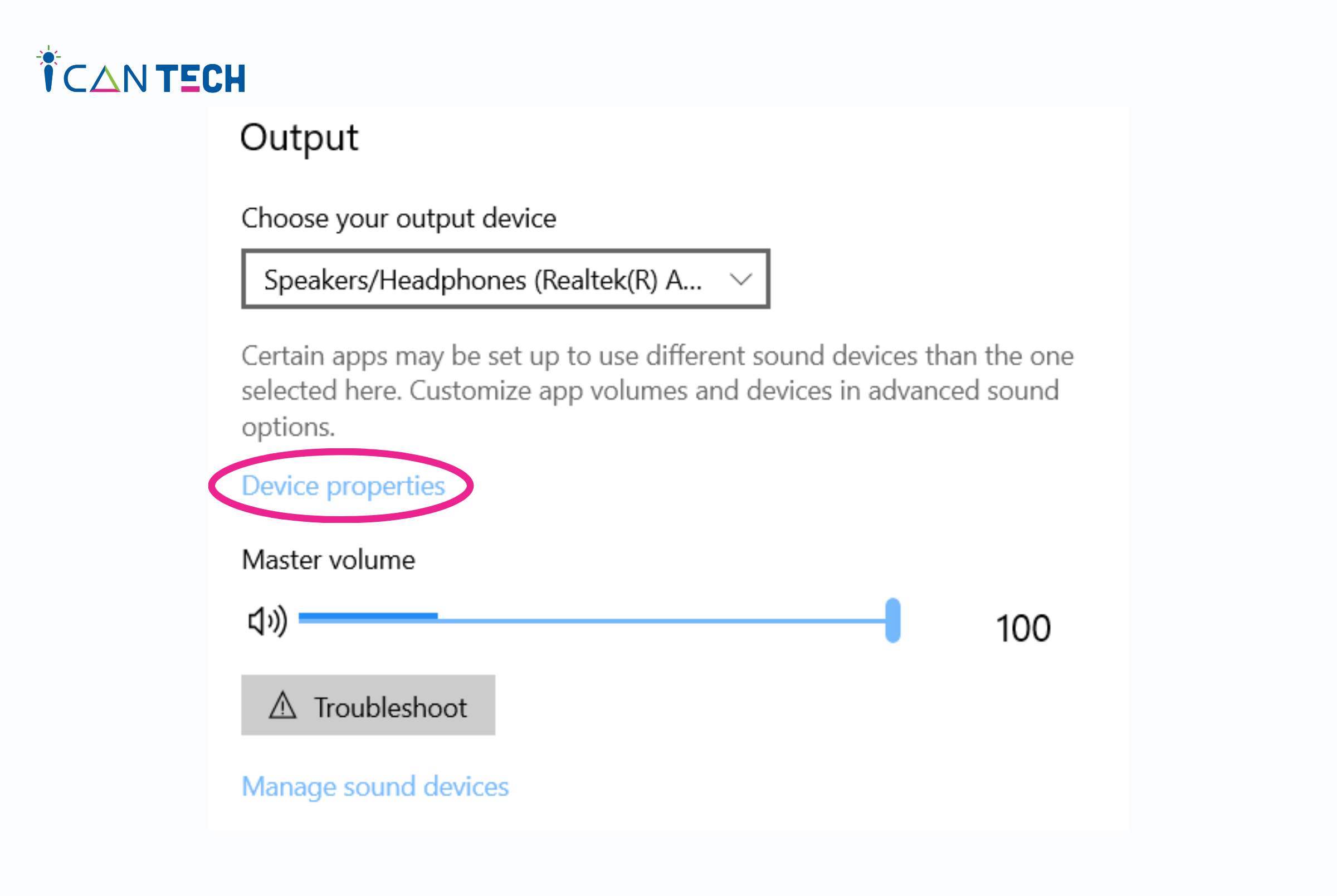
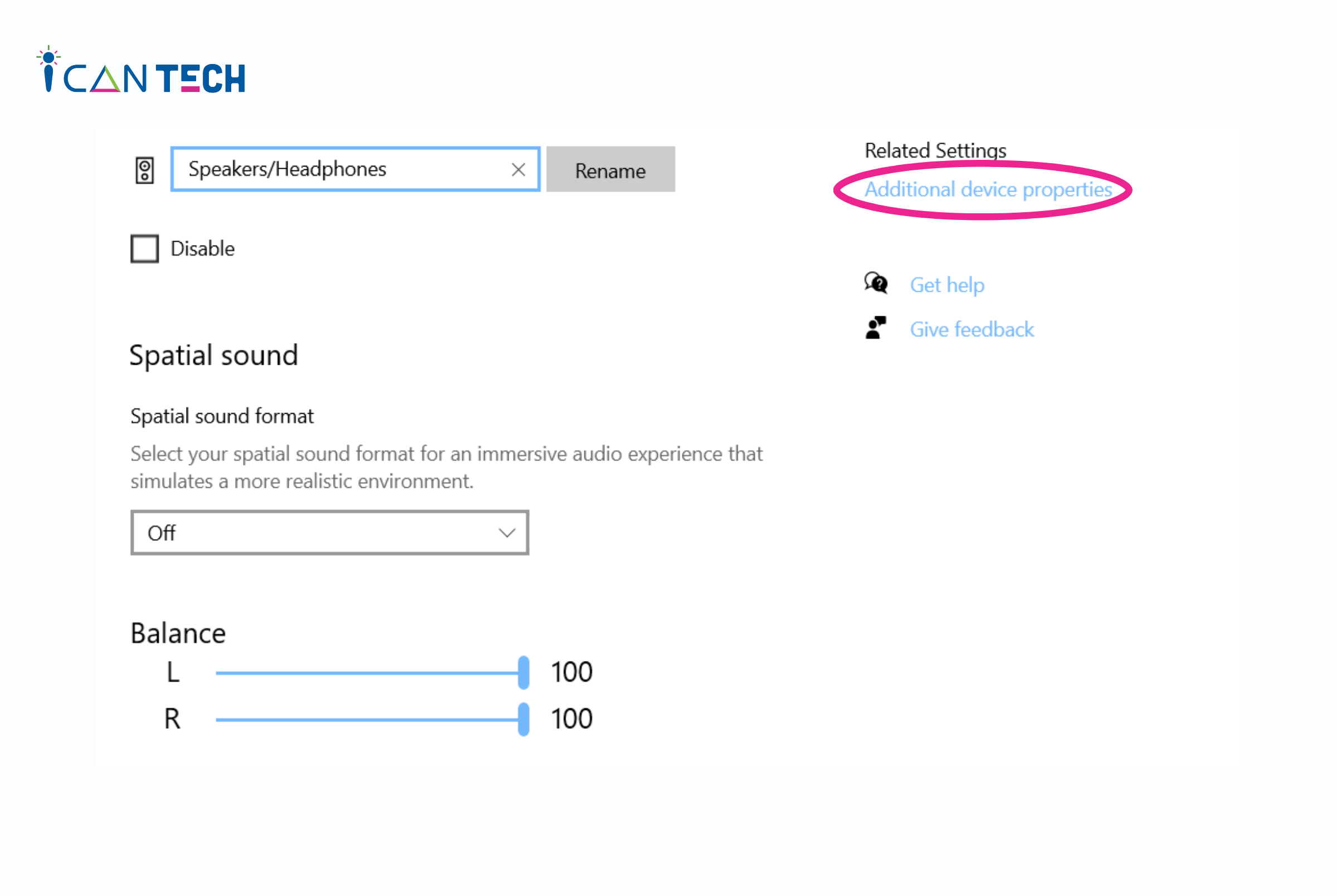
- Bước 3: Nhấn tab Enhancements > Nhấn Loudness Equalization. Cuối cùng chọn OK để hoàn tất quá trinh.
3. 3 phần mềm, tiện ích giúp tăng âm lượng loa miễn phí
Nếu điều chỉnh âm lượng trên máy tính không hiệu quả, bạn có thể sử dụng các phần mềm kích loa miễn phí trên Internet. Dưới đây, ICANTECH sẽ giới thiệu 3 công cụ giúp tăng âm lượng loa miễn phí, dễ dàng cài đặt và sử dụng.
3.1. Sử dụng phần mềm Sound Booster
Sound Booster là phần mềm giúp người dùng khuếch đại âm lượng lên tới 500% mà không làm thay đổi chất lượng âm thanh. Để cài đặt Sound Booster hãy thực hiện các bước sau:
- Bước 1: Đầu tiên, tải Sound Booster về thiết bị của bạn tại link: Sound Booster for Windows.
- Bước 2: Chọn file Sound Booster > Nhấn English > Chọn OK > Chọn Next > Chọn I accept the agreement > Chọn Next.
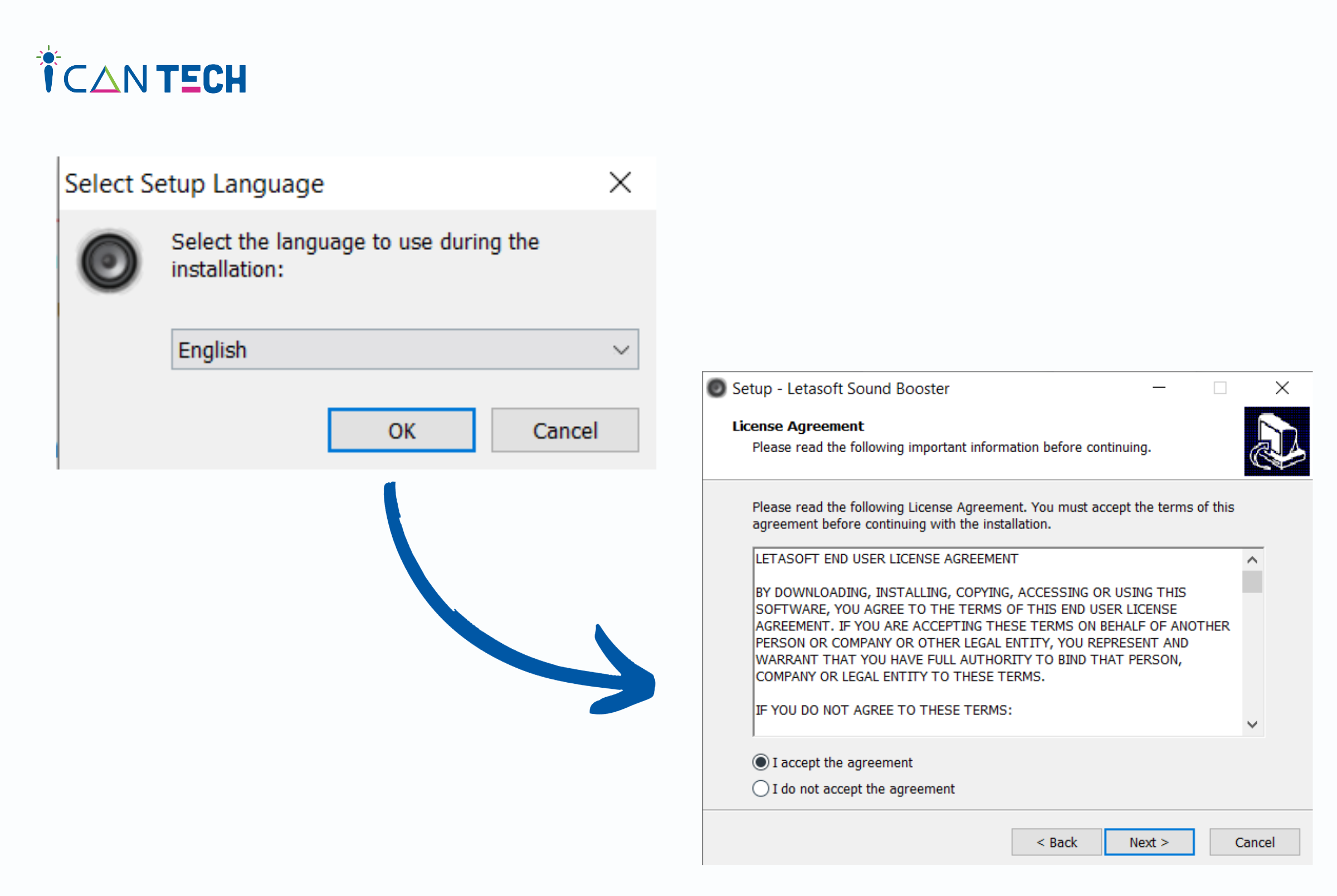
- Bước 3: Tiếp theo, phần mềm sẽ yêu cầu bạn chọn ổ đĩa để cài đặt. Chọn ổ bạn muốn lưu trữ phần mềm > Chọn Next > Chọn Install để tiến hành cài đặt.
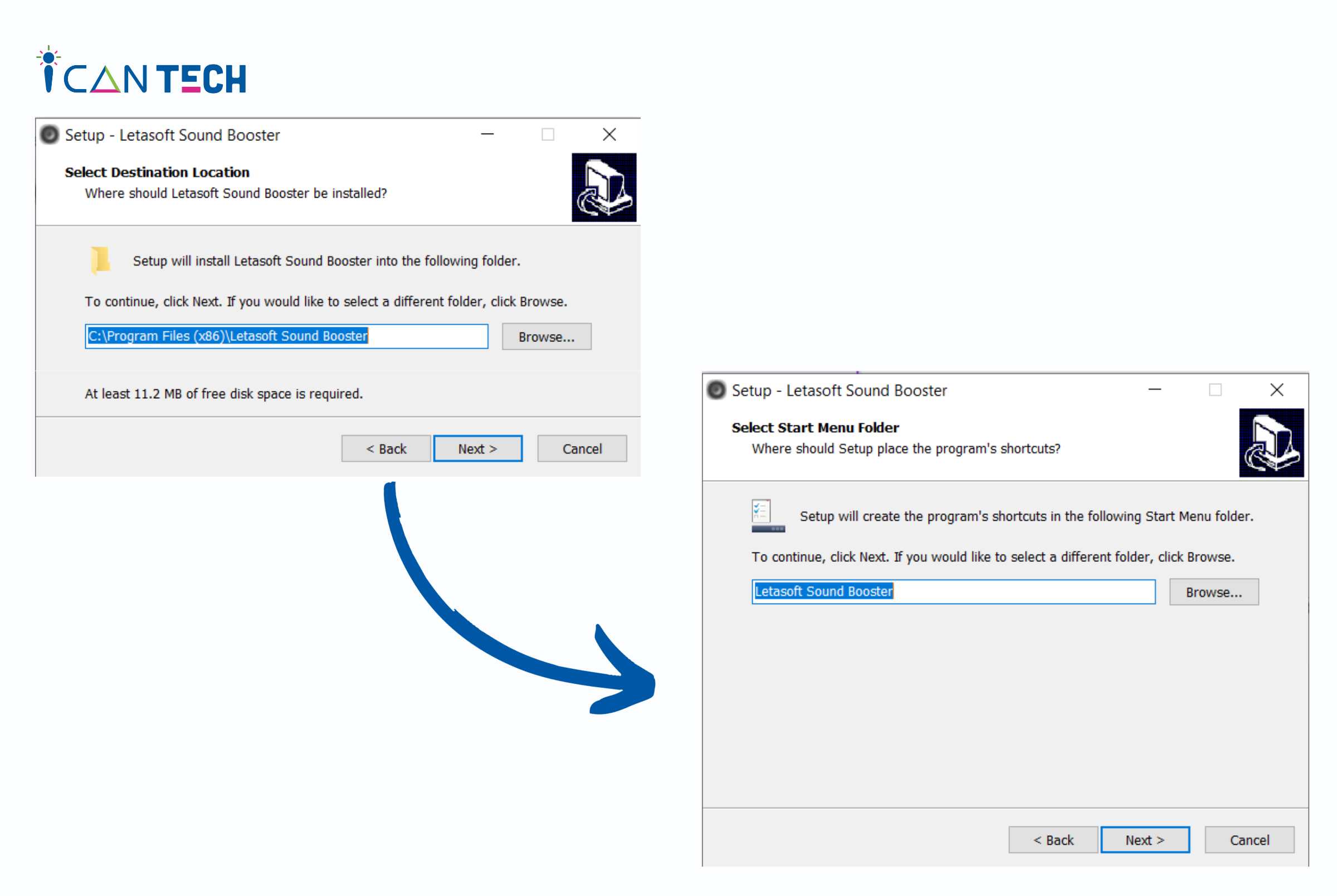
- Bước 4: Tiến trình cài đặt sẽ diễn ra trong khoảng từ 3 - 5 phút tùy thuộc vào thiết bị và tốc độ mạng của bạn. Sau khi hoàn tất > Tích chọn Launch Letasoft Sound > Chọn Finish để hoàn tất cài đặt.
- Bước 5: Mở Sound Booster mà bạn vừa cài đặt > Tích chọn Enable > Di chuyển con dấu để tăng âm lượng từ 100% - 500%.
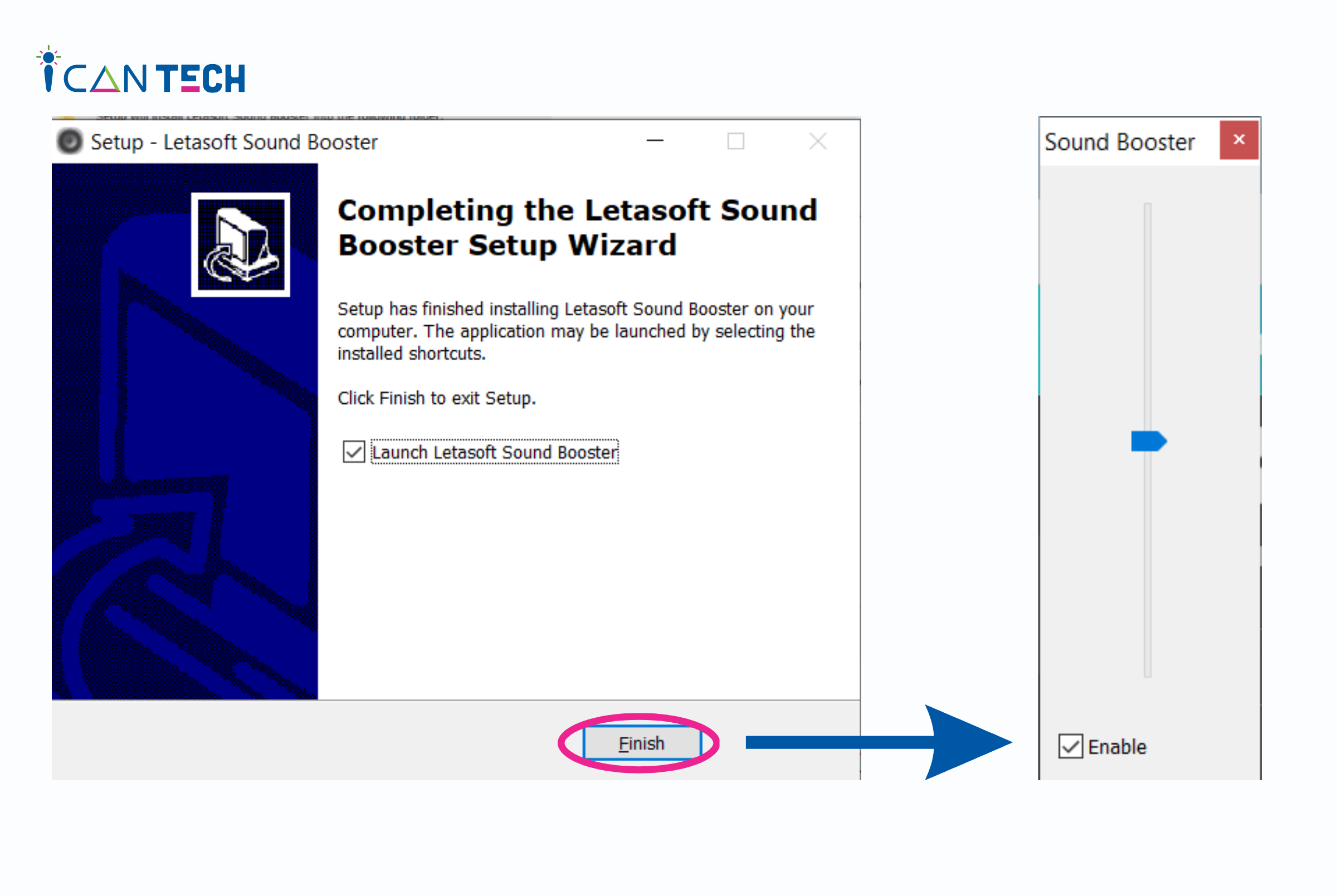
Lưu ý: ICANTECH khuyến cáo bạn chỉ nên sử dụng mức âm lượng nhỏ hơn 150% để đảm bảo độ bền cho loa.
3.2. Sử dụng phần mềm DFXSound
FXSound là một trong những phần mềm được nhiều người sử dụng để tăng âm lượng máy tính. Để cài đặt và sử dụng phần mềm FXSound hãy thực hiện các bước sau đây:
- Bước 1: Đầu tiên, tải DFXSound về thiết bị của bạn tại link: https://taimienphi.vn/download-dfx-audio-enhancer-562.
- Bước 2: Chọn file FXSound vừa tải về thiết bị > Chọn Next > Nhấn I Agree để chấp nhận điều khoản của phần mềm
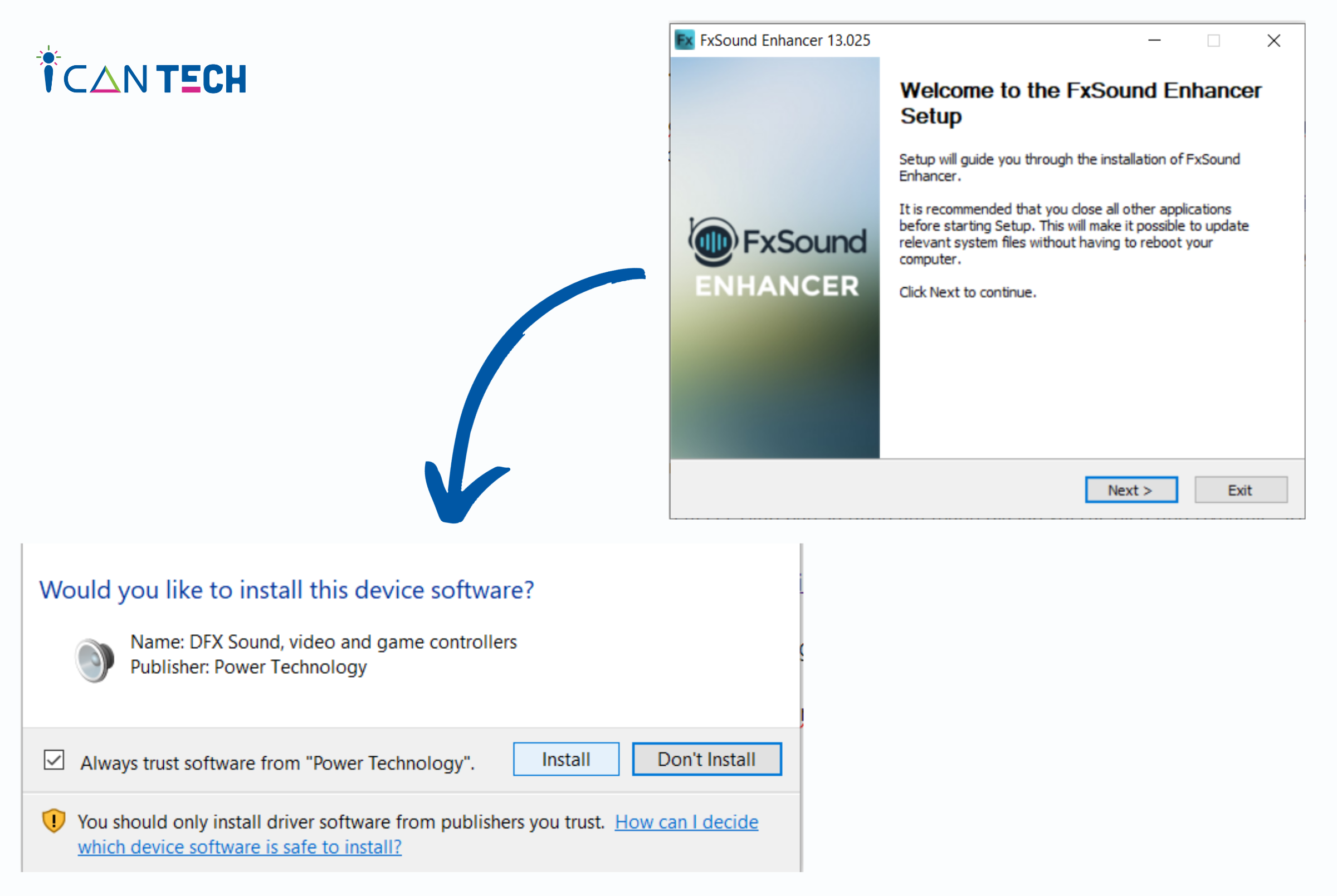
- Bước 3: Để có thể sử dụng DFX Audio Enhancer, bạn phải cài đặt DFX trên máy tính của bạn. Đầu tiên, chọn Install > Chọn Finish để hoàn tất quá trình.
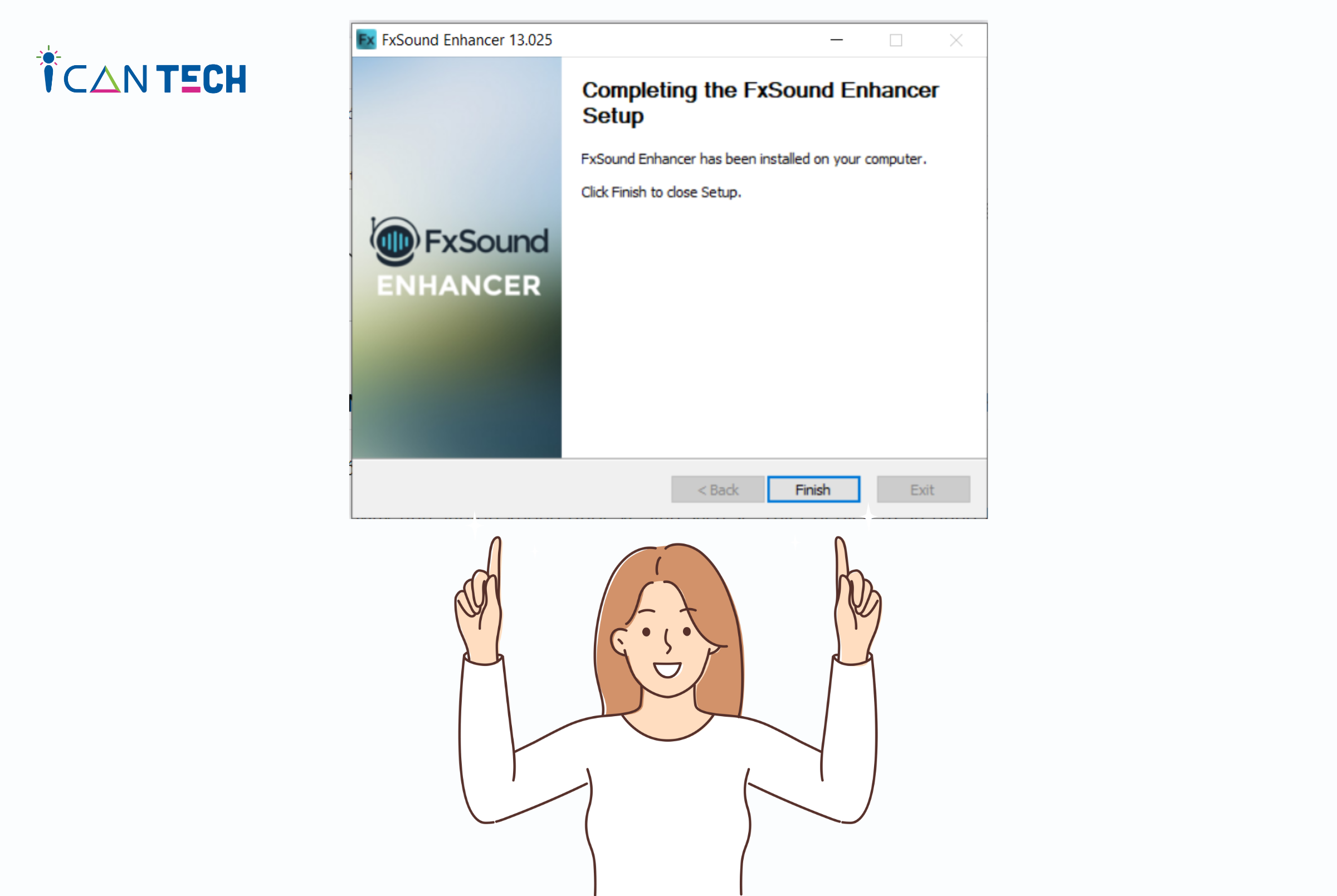
Phần mềm DFXSound giúp bạn điều chỉnh âm thanh dễ dàng:
- Effects: Giúp bạn sử dụng âm thanh giả lập với các hiệu ứng Dynamic, 3D hoặc Bass
- EQ: Giúp bạn điều chỉnh các tần số, thông số nhạc để tạo ra chất nhạc riêng cho bạn.
Lưu ý: Phần mềm DFX Audio Enhancer mà ICANTECH giới thiệu bên trên là phiên bản miễn phí. Phiên bản này sẽ hạn chế một vài tính năng so với phiên bản trả phí.
3.3. Sử dụng tiện ích Volume Booster
Ngoài sử dụng các phần mềm miễn phí trên Internet như Sound Booster hoặc DFXSound, bạn có thể sử dụng tiện ích Volume Booster do Chrome phát hành.Cài đặt Volume Booster dễ dàng với 3 bước:
- Bước 1: Đầu tiên, mở trình duyệt Chrome sau đó truy cập vào link: https://chrome.google.com/webstore/detail/volume-booster/ejkiikneibegknkgimmihdpcbcedgmpo
- Bước 2: Chọn Thêm vào Chrome > Chọn Thêm tiện ích > Khởi động lại Chrome
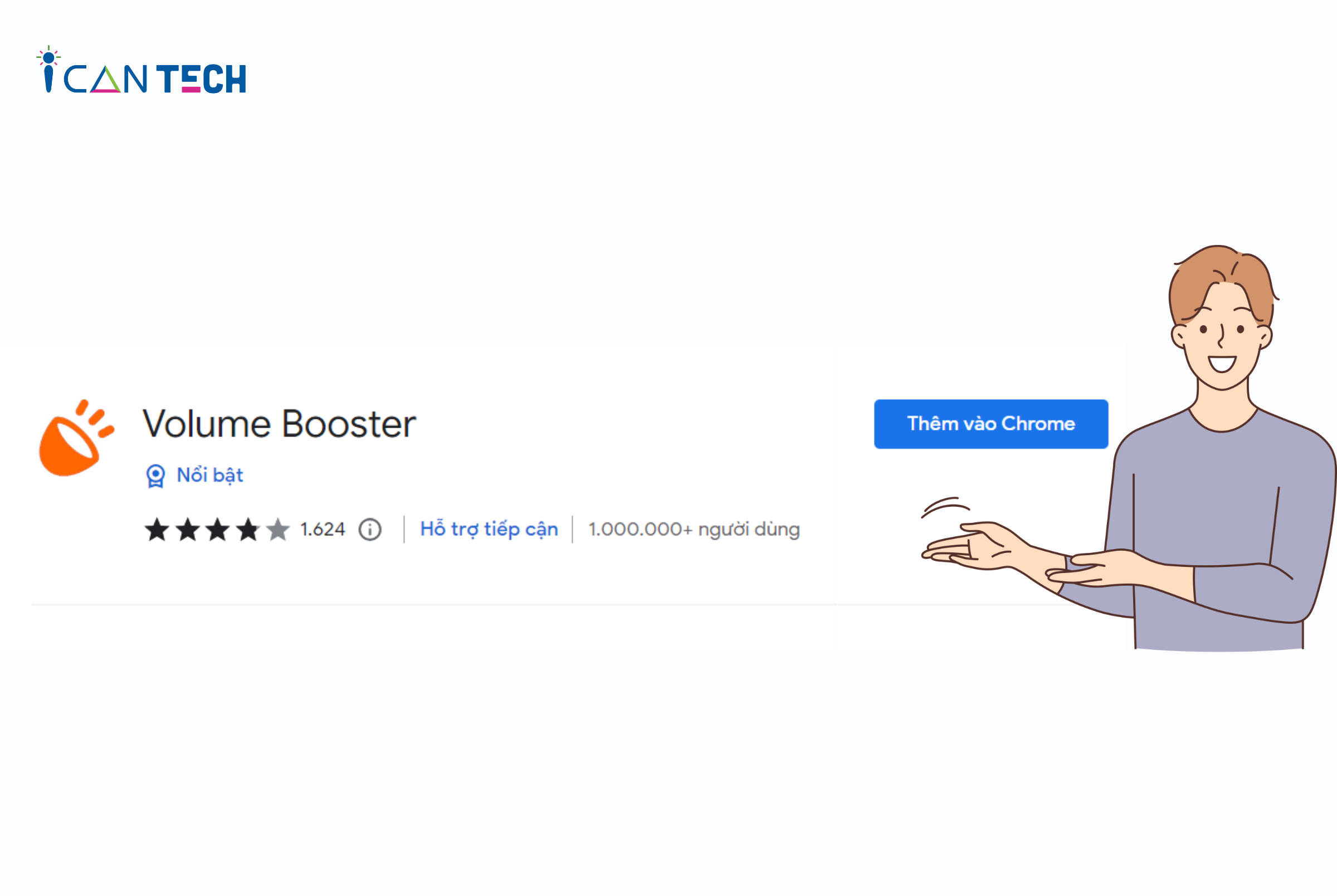
- Bước 3: Chọn Volume Booster để điều chỉnh âm lượng theo yêu cầu của bạn. Chọn Turn off để trở lại âm lượng ban đầu.
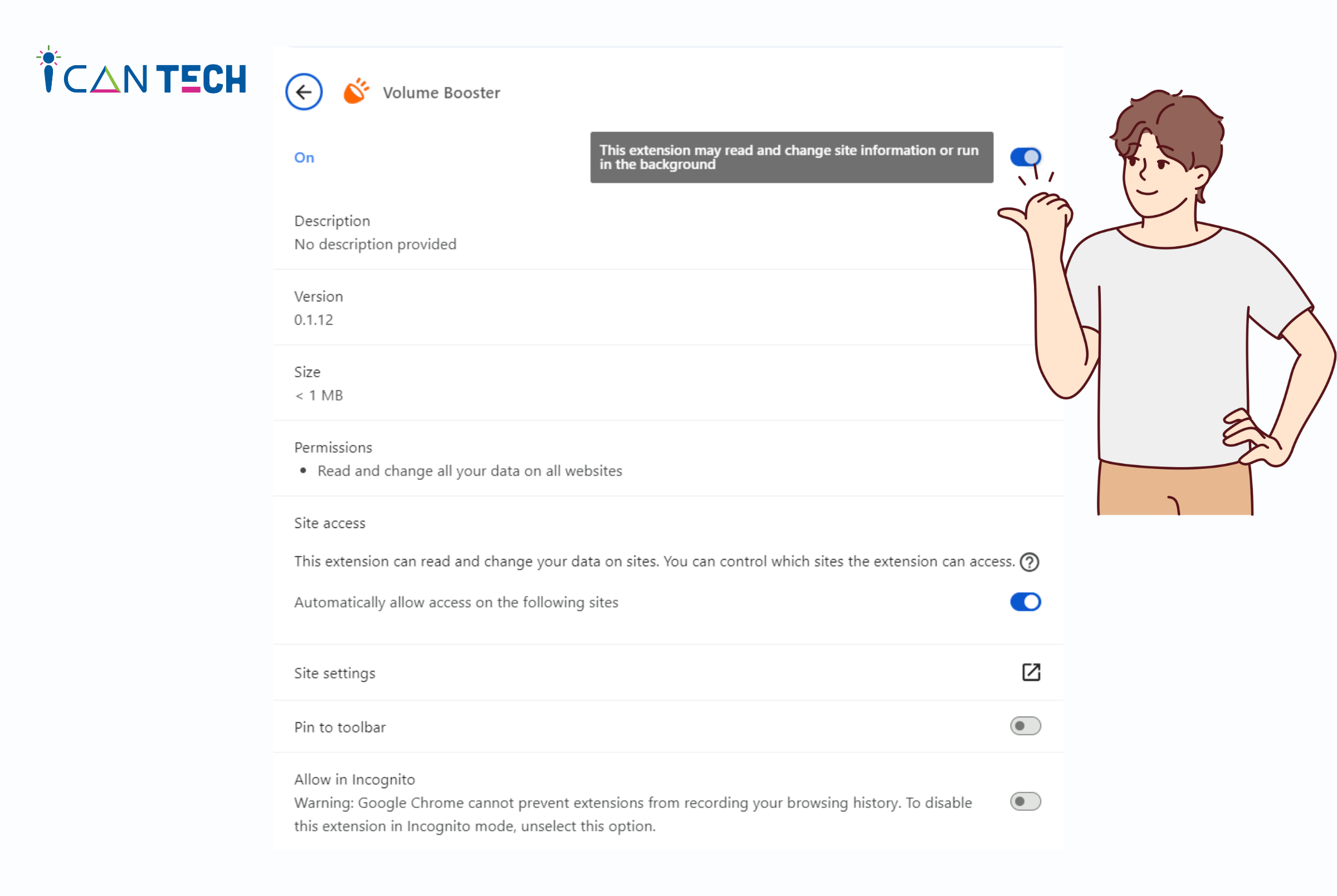
Lưu ý: Tiện ích Volume Booster có thể tăng âm lượng gấp 4 lần so với âm lượng thông thường.
4. Lời Kết
Trên đây là các cách tăng âm lượng hiệu quả mà ICANTECH vừa chia sẻ cho các bạn. Hi vọng bạn đọc có thể áp dụng các kiến thức trên và sử dụng cho máy tính của mình một cách hiệu quả.
Cảm ơn bạn đã đọc bài viết, nếu bạn đang quan tâm đến học lập trình thì hãy tham khảo ngay các khóa học lập trình dưới đây tại ICANTECH nhé
Nguồn ảnh: ICANTECH.
Tags
Kiến thức công nghệ
